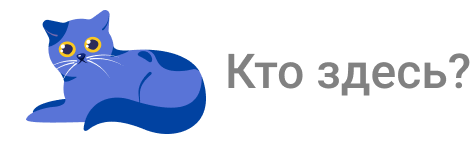iPhone был разработан таким образом, чтобы лучше всего работать с компьютерами Mac, iCloud и другими технологиями Apple. Однако он также может стать отличным компаньоном для ПК с Windows или Chromebook. Все дело в том, чтобы найти правильные инструменты для преодоления разрыва.
Итак, в чем Проблема?
Apple не просто продает устройство; она продает целое семейство устройств и сопутствующую им экосистему. Учитывая это, если вы откажетесь от более широкой экосистемы Apple, вы также откажетесь от некоторых причин, по которым многие люди выбирают iPhone в первую очередь.
Это включает в себя такие функции, как непрерывность и передача, которые позволяют легко вернуться к тому, на чем вы остановились при переключении устройств. Поддержка iCloud также встроена в большинство сторонних приложений, позволяя Safari синхронизировать вкладки и фотографии для хранения ваших изображений в облаке. Если вы хотите транслировать видео со своего iPhone на телевизор, по умолчанию используется AirPlay.
Приложение "Ваш телефон" в Windows 10 также лучше всего работает с телефонами Android. Apple не позволяет Microsoft или другим разработчикам так глубоко интегрироваться с iOS iPhone, как это делает она.
Итак, что вы делаете, если используете Windows или другую операционную систему?
Интеграция iCloud с Windows
Для наилучшей интеграции загрузите и установите iCloud от Apple для Windows. Это программное обеспечение обеспечивает доступ к iCloud Drive и фотографиям iCloud прямо с вашего рабочего стола Windows. Вы также сможете синхронизировать электронную почту, контакты, календари и задачи с Outlook, а закладки Safari - с Internet Explorer, Chrome и Firefox.
После установки iCloud для Windows запустите его и войдите в систему, используя свои учетные данные Apple ID. Нажмите “Параметры” рядом с “Фотографиями” и “Закладками”, чтобы изменить дополнительные настройки. Они включают в себя, с каким браузером вы хотите синхронизироваться, и хотите ли вы, чтобы фотографии и видео загружались автоматически.
Панель управления "iCloud" в Windows 10.
Вы также можете включить “Фотопоток”, который автоматически загрузит фотографии за последние 30 дней на ваше устройство (подписка на iCloud не требуется). Вы найдете ярлыки для фотографий iCloud с помощью быстрого доступа в проводнике Windows. Нажмите “Загрузить”, чтобы загрузить любые изображения, которые вы сохранили в iCloud Photos, “Загрузить”, чтобы загрузить новые фотографии, или “Поделиться”, чтобы получить доступ к любым общим альбомам. Это не элегантно, но это работает.
По нашему опыту, для отображения фотографий iCloud в Windows требуется много времени - как упростить это процесс и сделать быстрее читай здесь https://freeprograms.me/272-kak-skinut-foto-s-ayfona-na-komp.... Если ваше терпение иссякает при хранении изображений в iCloud, возможно, вам повезет больше с помощью веб-панели управления по адресу iCloud.com вместо этого.
Доступ к iCloud в браузере
Многие сервисы iCloud также доступны в браузере. Это единственный способ получить доступ к вашим заметкам iCloud, календарю, напоминаниям и другим службам на ПК с Windows.
Просто наведите свой браузер на iCloud.com и войдите в систему. Вы увидите список доступных служб iCloud, включая iCloud Drive и iCloud Photos. Этот интерфейс работает в любом веб-браузере, поэтому вы также можете использовать его на хромбуках и ПК с Linux.
Здесь вы можете получить доступ к большинству тех же сервисов и функций, что и на Mac или iPhone, хотя и через свой браузер. К ним относятся следующие:
Просмотр, упорядочивание и передача файлов на iCloud Drive и с него.
Просмотр, загрузка и загрузка изображений и видео с помощью фотографий.
Делайте заметки и создавайте напоминания с помощью веб-версий этих приложений.
Доступ и редактирование контактной информации в разделе Контакты.
Просмотр вашей учетной записи электронной почты iCloud в разделе Почта.
Использование веб-версий Pages, Numbers и Keynote.
Вы также можете получить доступ к настройкам своей учетной записи Apple ID, просмотреть информацию о доступном хранилище iCloud, отслеживать устройства с помощью удобного приложения Apple Find My app и восстанавливать удаленные облачные файлы.